Einführung
Mit der Veröffentlichung von Debian 11 durchlaufen Entwickler mehrere Änderungen und Aktualisierungen. Ich schreibe diese Anleitung, um zu zeigen, dass auf Ihrem Computer ein robustes dot Net Framework läuft. Entweder haben Sie .Net 5 auf einer früheren Ausgabe von Debian installiert oder es war die Beta-Version von .Net 6, dieser Artikel wird alle Aspekte für unsere Debian-Community abdecken.
Ich würde empfehlen, dass Sie mit dem ersten Schritt beginnen und bis zum letzten gründlich vorgehen. Dies hilft Ihnen, Fehler bei der Entwicklung von .net-Anwendungen zu vermeiden. Da .Net SDK und Runtime nicht in Debian-Repositories verfügbar sind. Daher müssen wir sicherstellen, dass wir die richtigen Repositorys verwenden, um das SDK auf unserem System zu installieren und zu aktualisieren. Ich verwende Debian 11 und alle Anweisungen gelten nur für Debian 11. Sie dürfen Ubuntu PPAs nicht verwenden, um das SDK zu installieren oder zu aktualisieren.
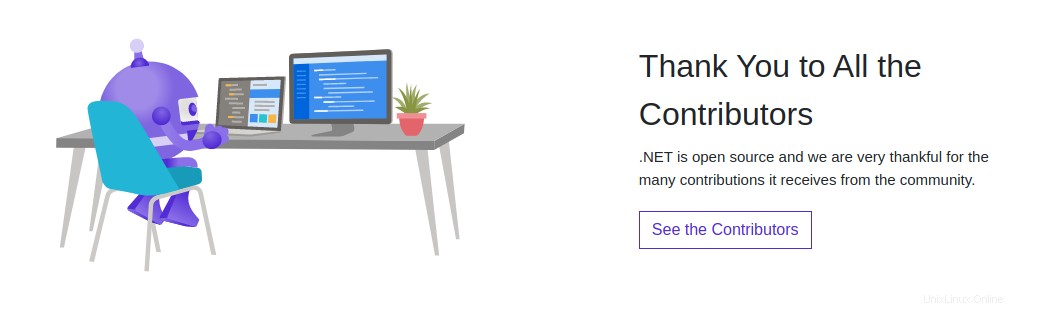
Abhängigkeitsanforderungen für .Net SDK
Das .Net SDK benötigt keine externen Abhängigkeiten. Alle Abhängigkeiten sind im einzelnen Installer selbst gebündelt.
Schritt 1. Fügen Sie die .Net SDK-Schlüssel auf Debian hinzu
Denken Sie immer daran, dass Sie Ihr System zuerst aktualisieren müssen, um Probleme zu vermeiden. Die folgenden Befehle sind erforderlich, um Debian zu aktualisieren.
$ sudo apt update
$ sudo apt dist-upgrade
Das Debian-System ist bereit, .Net zu installieren, sobald das Kernbetriebssystem aktualisiert und aktualisiert wurde. Fügen Sie nun die Sicherheitsschlüssel mit den folgenden Befehlen hinzu.
$ wget https://packages.microsoft.com/config/debian/11/packages-microsoft-prod.deb -O packages-microsoft-prod.deb
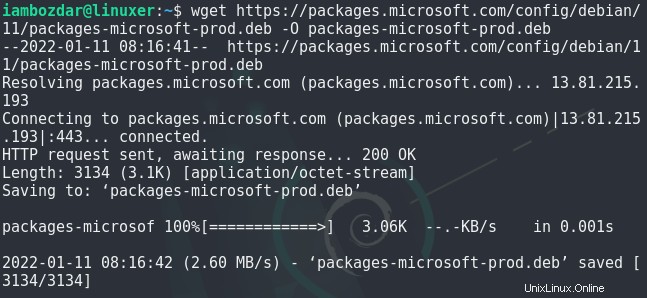
$ sudo dpkg -i packages-microsoft-prod.deb
$ rm packages-microsoft-prod.deb
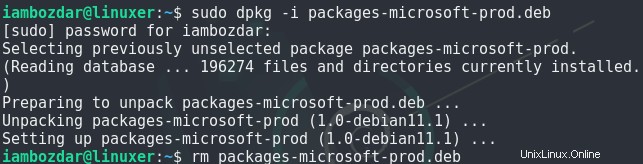
Sobald Sie diese Befehle ausführen, stehen Ihnen alle zugehörigen Repositories zur Verfügung.
Schritt 2. Installieren Sie das .Net SDK 6
Jetzt führen wir die Installation mit den folgenden Befehlen durch.
$ sudo apt-get update
$ sudo apt-get install -y apt-transport-https
$ sudo apt-get update
$ sudo apt-get install -y dotnet-sdk-6.0
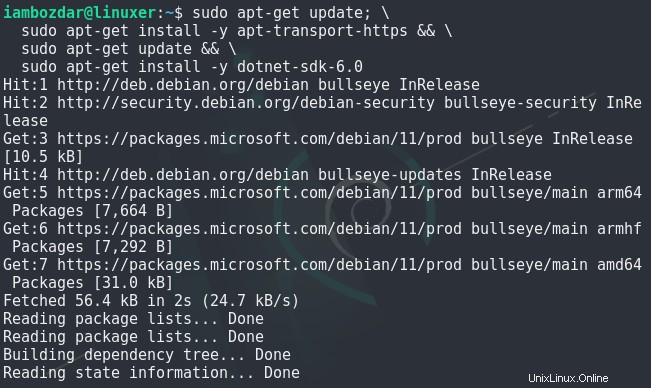
Schritt 3. Installieren Sie die .Net Runtime
Das .Net SDK ist ohne .Net Runtime nutzlos. Verwenden Sie die folgenden Befehle, um die Laufzeitumgebung zu installieren.
$ sudo apt-get update
$ sudo apt-get install -y apt-transport-https
$ sudo apt-get update
$ sudo apt-get install -y aspnetcore-runtime-6.0
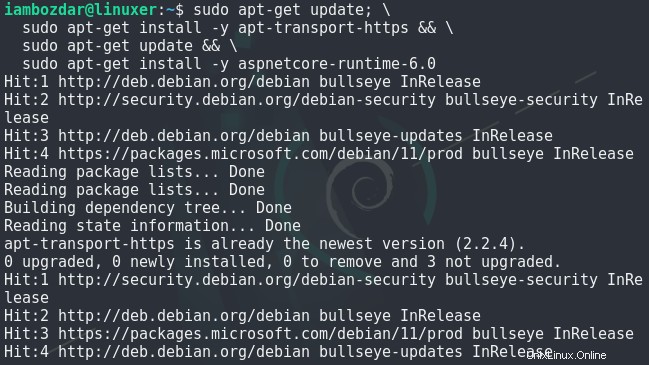
Schritt 4. Überprüfen Sie die Installation von .Net 6
Jetzt werden wir die Installation von .Net 6 auf dem Debian 11-System überprüfen. Es ist einfach, die Existenz der Software zu überprüfen.
$ dotnet --version

Schritt 5. So entfernen Sie .Net aus Debian
In unserem Fall ist es einfach, das Punktnetz aus unserem System zu entfernen. Verwenden Sie den folgenden Befehl und Sie können die .Net-Pakete entfernen.
$ sudo apt remove dotnet-sdk-6.0
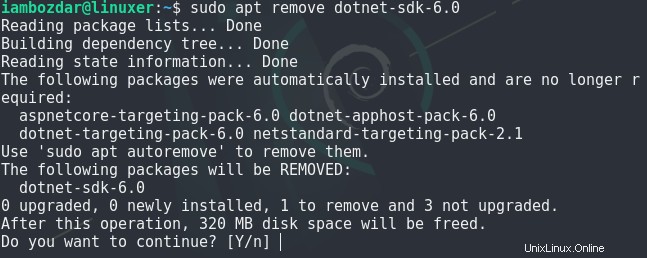
Schlussfolgerung
Es war einfach, sowohl .Net SDK als auch Runtime unter Debian zu installieren. Ich hoffe, Sie hatten gute Erfahrungen.